Bạn sử dụng nhiều tài khoản Telegram Messenger và muốn đăng nhập các tài khoản này trên một thiết bị để thuận tiện hơn cho công việc, tiết kiệm thời gian, không phải đăng xuất ra và đăng nhập nhiều lần. Bài viết này sẽ hướng dẫn bạn cách đăng nhập nhiều tài khoản Telegram Messenger trên một điện thoại chỉ với vài thao tác đơn giản.

Cách đăng nhập nhiều tài khoản Telegram Messenger trên một điện thoại
1. Hướng dẫn nhanh
Mở ứng dụng Telegram Messenger > Nhấn vào biểu tượng Setting > Nhấn vào Edit > Nhấn vào Add Another Account > Chọn Khu vực và nhập số điện thoại > Nhấn Next > Nhập mã OTP > Nhấn Next > Nhập họ tên > Nhấn Next.
2. Hướng dẫn chi tiết
Bước 1: Mở ứng dụng Telegram Messenger trên điện thoại > Nhấn vào biểu tượng Setting.
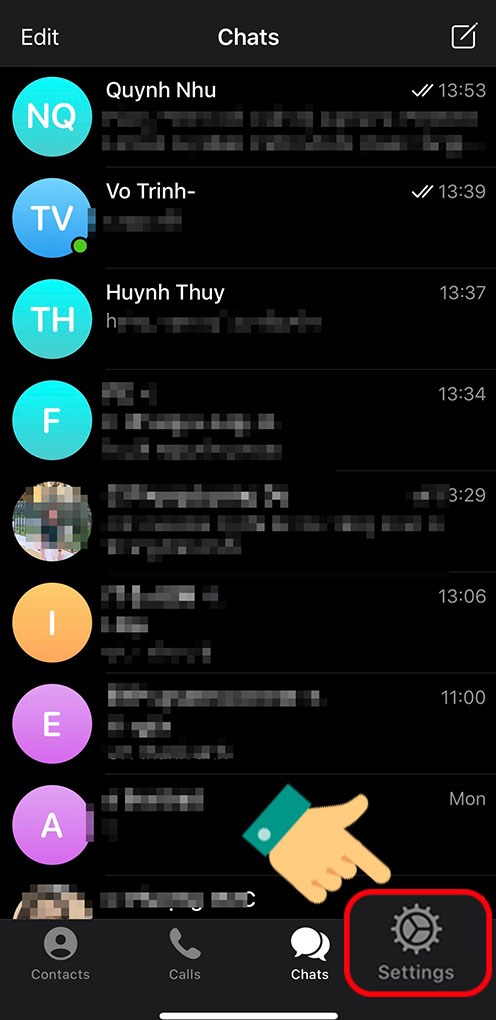
Bước 2: Tại giao diện Cài đặt, bạn hãy nhấn vào Edit ở góc phải màn hình.
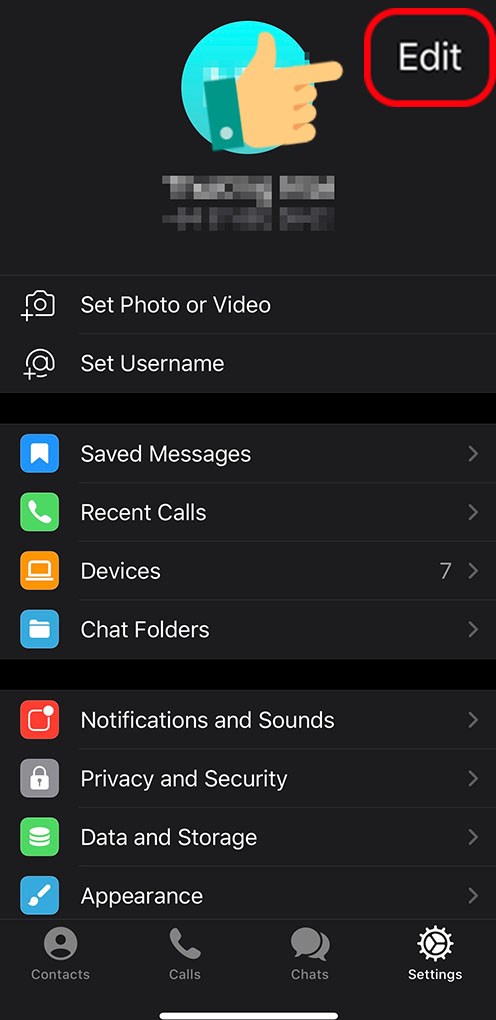
Bước 3: Nhấn vào Add Another Account.
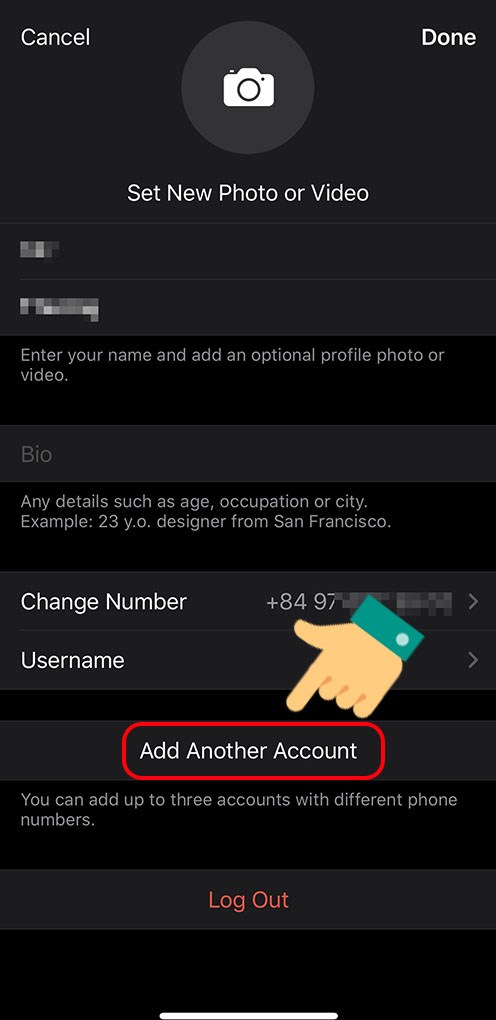
Bước 4: Chọn Khu vực và nhập số điện thoại của bạn > Nhấn Next.
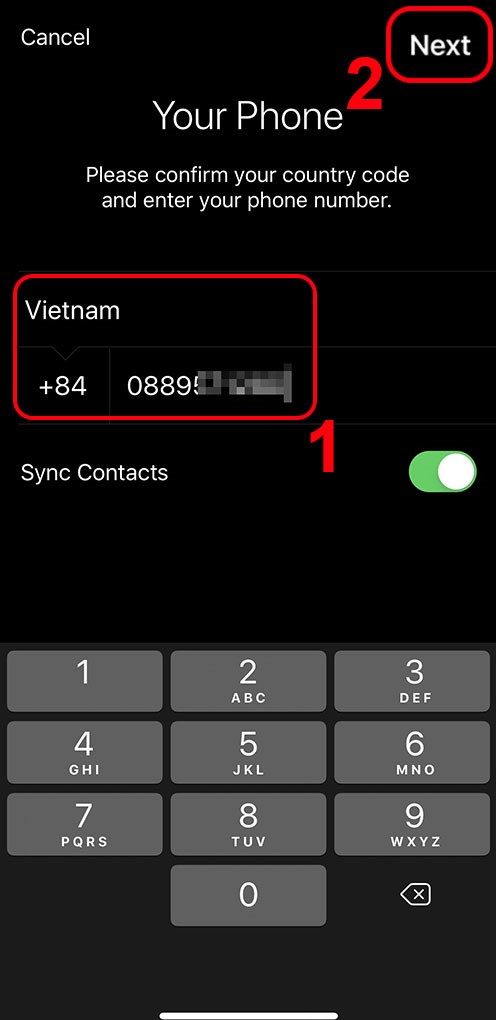
Bước 5: Nhập mã OTP được gửi về số điện thoại của bạn > Nhấn Next.
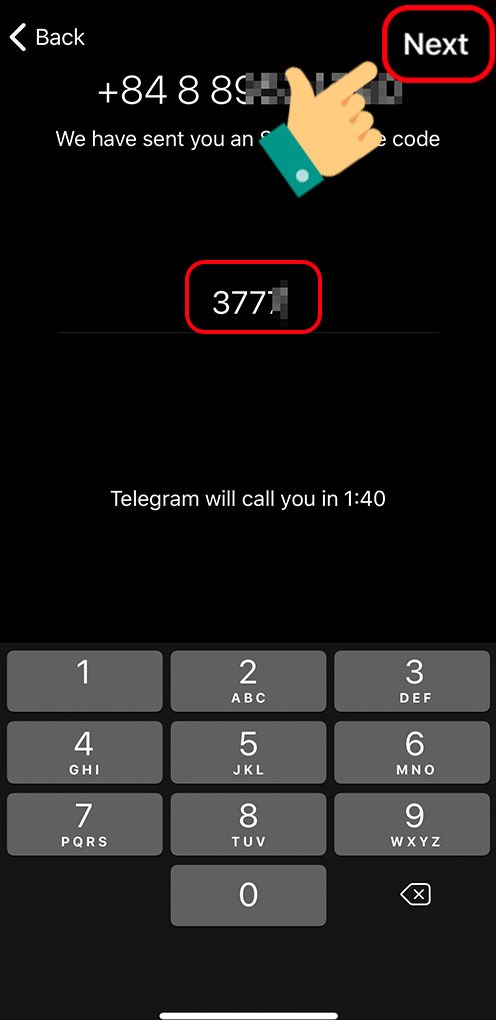
Bước 6: Nhập họ tên của bạn và tải ảnh đại diện lên nếu muốn và nhấn Next.
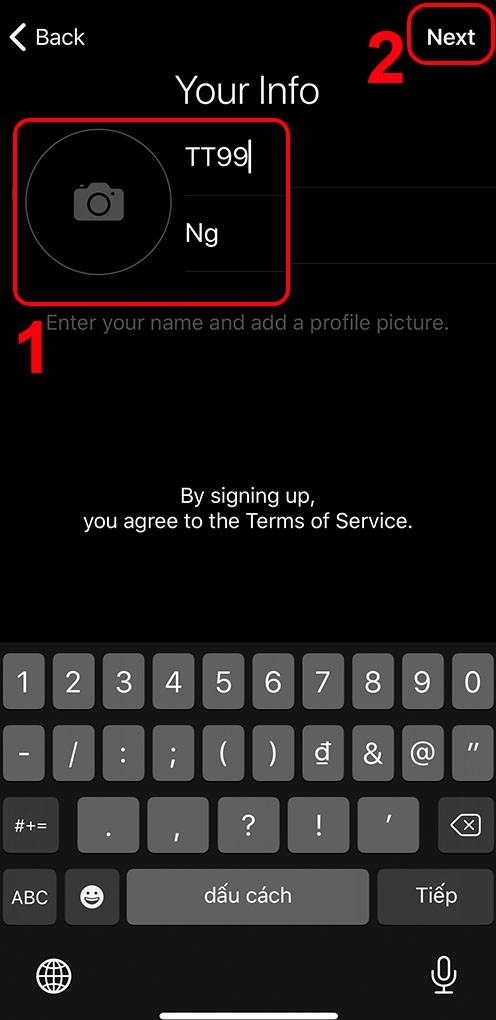
Để chuyển đổi giữa các tài khoản, bạn chỉ cần vào Cài đặt và chọn tài khoản muốn đăng nhập để thao tác.

Trên đây là bài viết hướng dẫn bạn cách sử dụng và đăng nhập nhiều tài khoản Telegram Messenger trên một điện thoại chỉ với 6 bước đơn giản. Hy vọng bài viết này sẽ có ích cho các bạn. Chúc các bạn thành công!
















